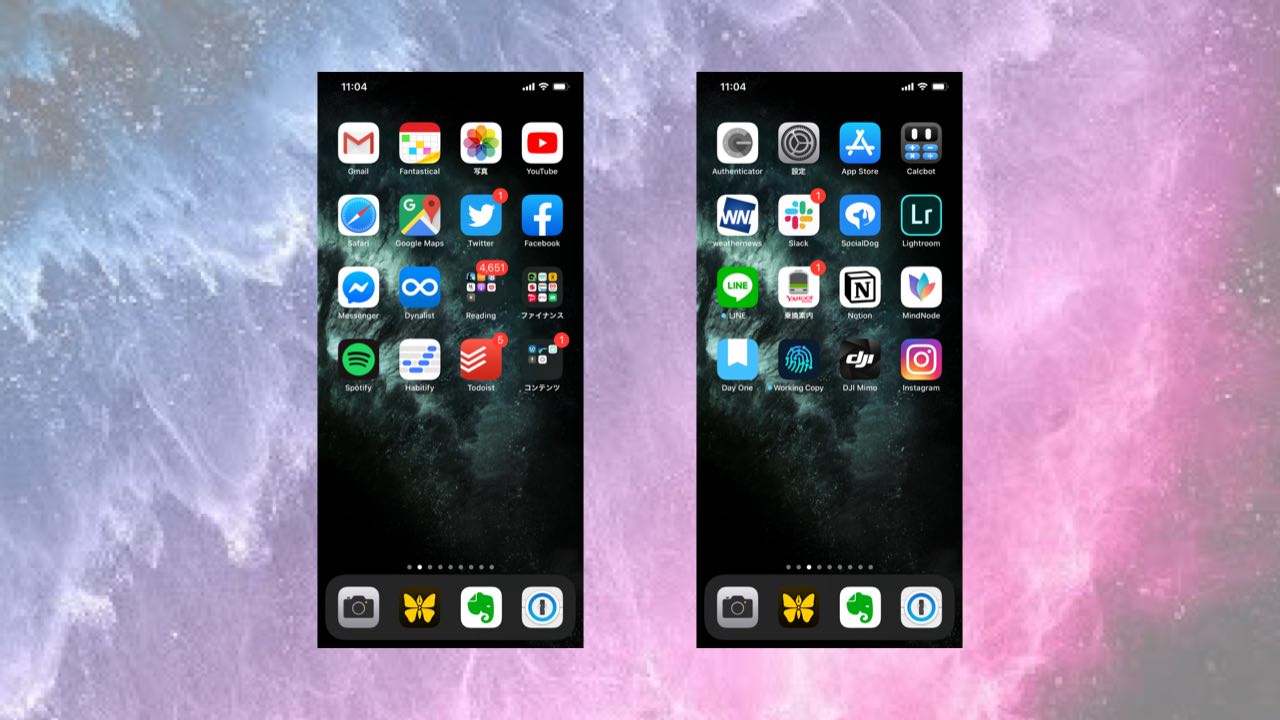iPhoneのホーム画面を整理するときは下の2行を空けておく
iPhoneのホーム画面は、放っておくとしだいによく使うアプリとまったく使わないアプリが錯綜して使いにくくなっていきます。
年始はそれを整理するのにちょうどよいタイミングですので、たくさんのアプリを削除し、ホーム画面を調整するようにしているのですが、その出来上がった状態を動画にしてまとめておきました。
定番のSNSアプリや、音楽アプリはだいたい一、二画面目に入っていますが、相対的に知っている人が少なそうなものには:
- Dynalist: アウトラインプロセッサのサービス
- Habitify: 習慣形成のサービス
- Bookly:読書習慣のデータを取るためのサービス
- Lumafusion 2:iOS上の動画編集アプリ
- Ferrite:iOS上の音声編集アプリ
- Working Copy:iOS上のGitHubクライアント
あたりがあるかと思います。
ホーム画面の下の2行は空けておく
ところで、私は最近このホーム画面の下の2行は必ず空けた状態で整理しています。常に空けておくわけではなく、整理したあとは意識せずにアプリを加えるがままに運用します。
そうすると、新しく試しているアプリがここから埋まっていき、たくさんある画面の後ろの方に探しに行かなくてもよくなりますし、古いアプリと並べてどちらを使うかといった比較検討もできます。
使っているうちに、特定のアプリは右側にあるほうが電車の中で呼び出しやすいといった細かい部分が気になるわけですが、それもこの空白を利用して調整できるわけです。また、最初に目に入るアプリは少ないほうが、なんとなく気持ちがいいですよね。
テクニックというほどのものでもありませんが、ホーム画面を整理する際にはどうぞ試してみてください。
追伸:
久しぶりに動画を再開したら、このように「10分で撮影」「30分で編集」「あとからブログで詳細を追記」というスタイルが合っているトピックも意外にあるのだなと思いまして、しばらくこうした形式も取り入れていこうと思ってます。
動画をYouTubeで通知で受け取りたいというかたは、ぜひチャンネル登録のうえ、ベルのアイコンも必要に応じてオンにしていただけると、アップした瞬間に通知が見られるはずです。
Source: Lifehacking.jp
「総合」カテゴリーの関連記事